Une fois votre rôle Hyper-V installé, il est nécessaire de configurer les commutateurs Virtuels (mise en réseau). C'est une étape indispensable pour la mise en production de votre environnement virtuel.
Prérequis
Vous devez disposer d'un hôte ayant le rôle Hyper-V installé
Installation du rôle Hyper-V sous Windows Server 2012
Configuration d'un commutateur virtuel
1) Ouvrir le gestionnaire Hyper-V
Panneau de configuration - Outils d’administration - Gestionnaire Hyper-V
2) Cliquer droit sur le nom de votre serveur- Gestionnaire de commutateur virtuel ...
3) Sélectionner le type de Commutateur virtuel que vous désirez mettre en place
Externe : Mise en réseau permettant de communiquer vers l'extérieur (nécessite une carte réseau)
Interne : Mise en réseau entre l’hôte Hyper-V et les VMs (aucune carte réseau nécessaire)
Privé : Mise en réseau permettant de communiquer entre les VMs uniquement
Dans mon exemple, je vais créer une commutateur virtuel externe
Cliquer sur Créer le commutateur virtuel
4) Renseigner les informations de votre nouveau commutateur virtuel
Nom :Indiquer le nom de votre mise en réseau
Notes : Correspond à une description
Type de connexion : Sélectionner votre interface réseau physique qu'utilisera votre commutateur
Si vous cocher : Autoriser le système d'exploitation de gestion à partager cette carte réseau.
Ce commutateur sera alors comme une carte réseau et vous pourrez y configurer une adresse IP (pour accéder à votre serveur Hyper-V en TSE par exemple)
Si vous cocher : Activer l'identification LAN virtuelle pour le système d'exploitation de gestion. Les trames réseau qui transiteront sur ce commutateur virtuelle seront TAGUER sur le VLAN indiqué.
Une fois votre configuration effectuée, cliquer sur Appliquer
5) /!\ Attention, vous risquez de perdre la main, je vous conseille de configuré une carte réseau dédiée à la gestion /!\
Cliquer sur Oui
6) Une fois la configuration fini, si vous avez coché Autoriser le système d'exploitation de gestion à partager cette carte réseau, vous pouvez configurer votre adresse IP sur le commutateur virtuelle en allant dans les connexions réseau.
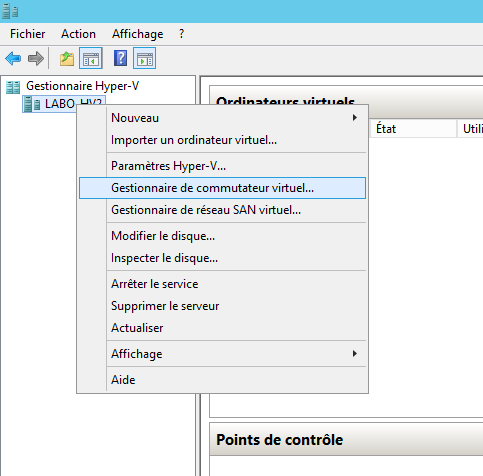
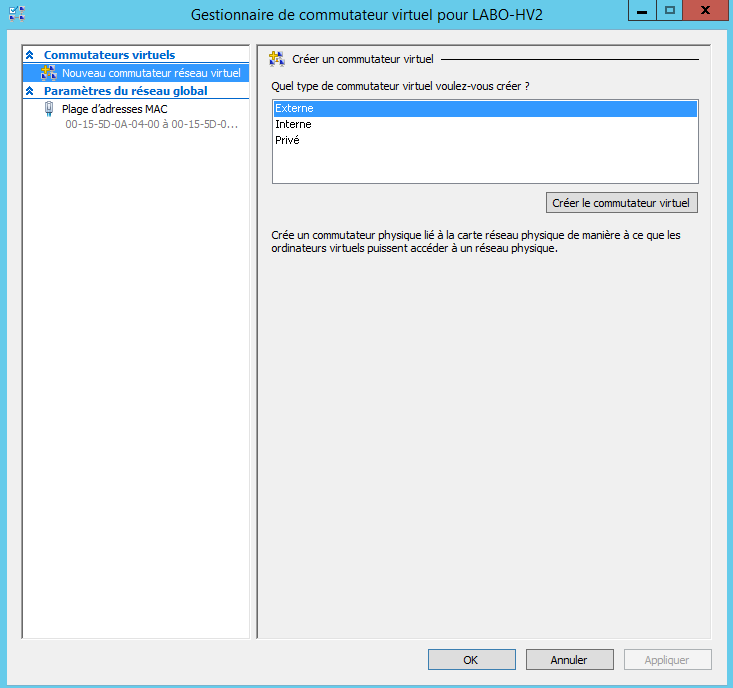
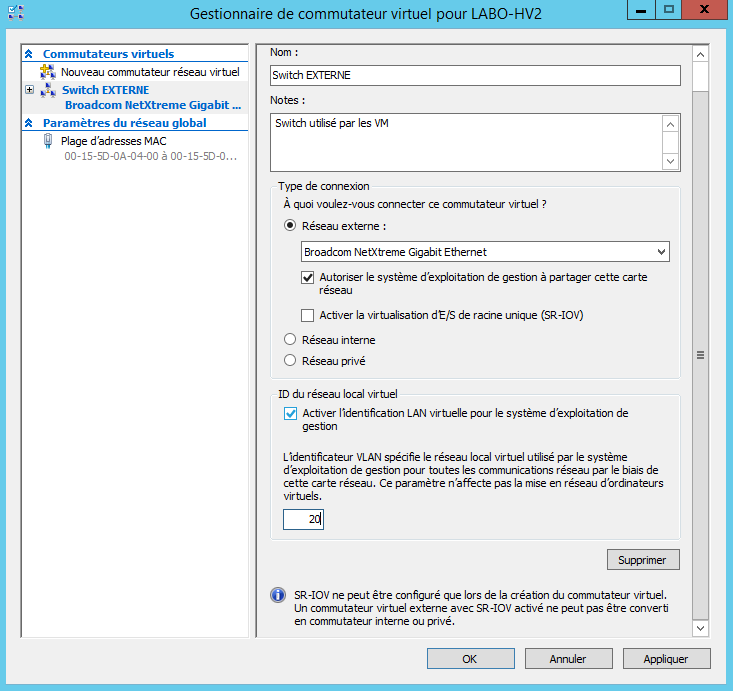
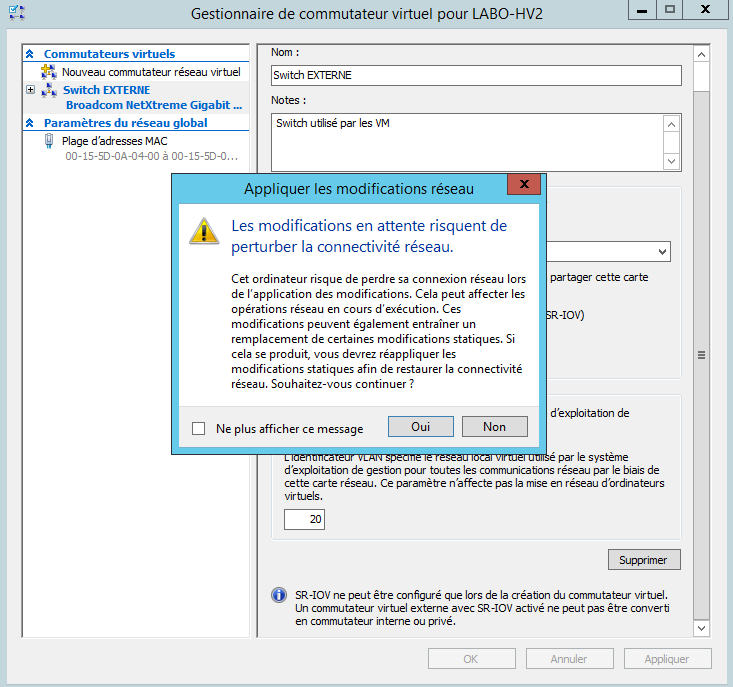
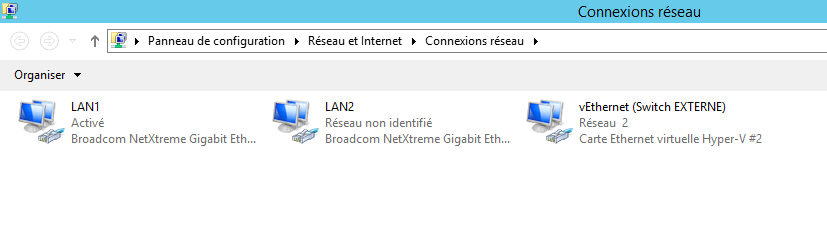
bon travail merci